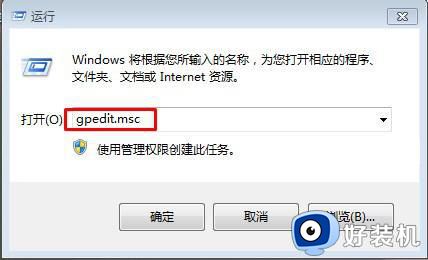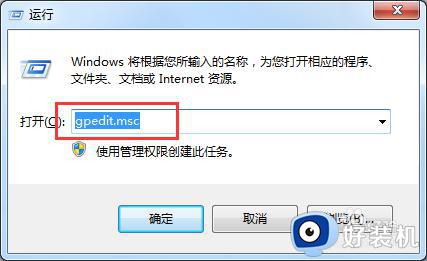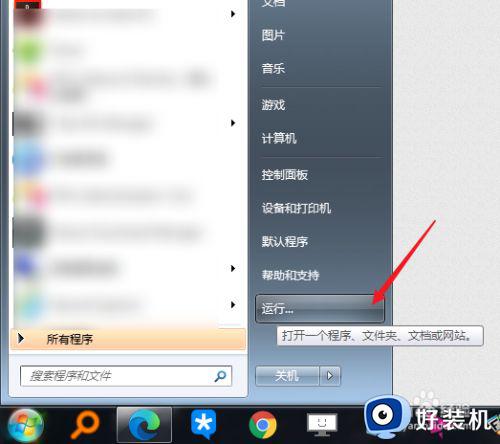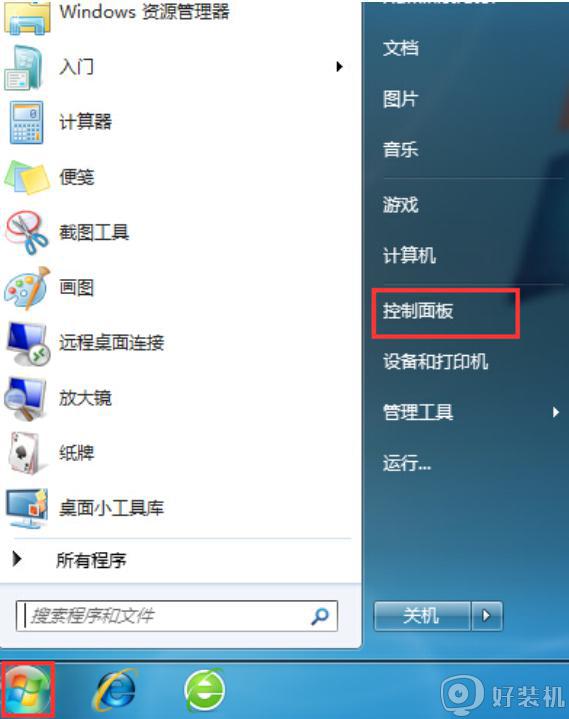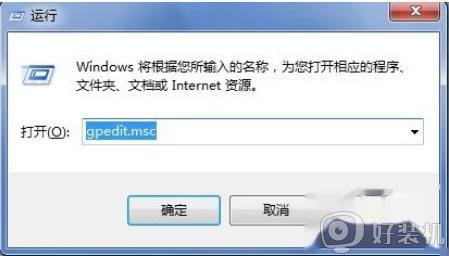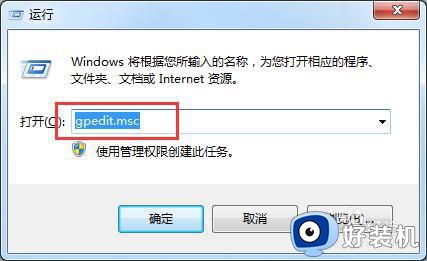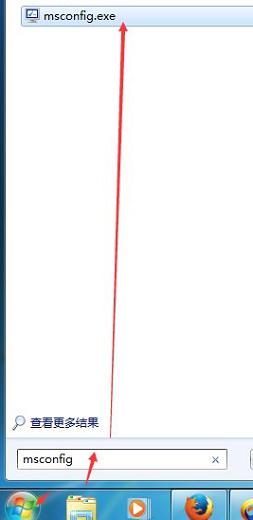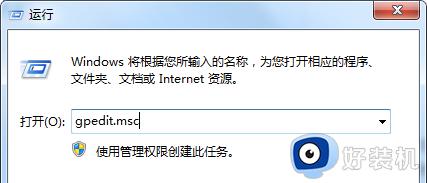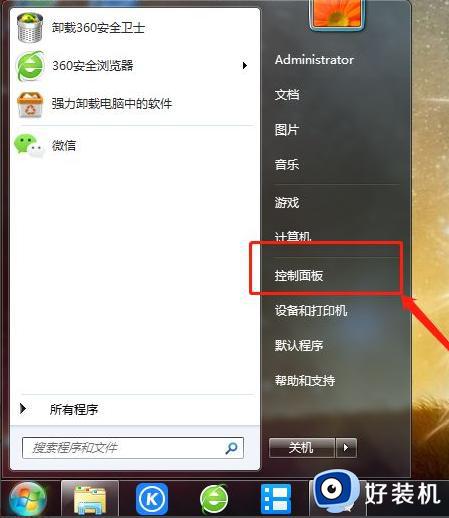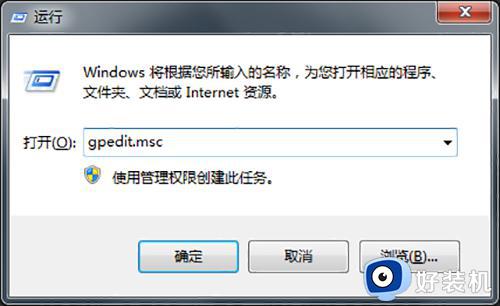win7怎样禁止软件联网 win7如何禁止一个软件联网
时间:2022-12-02 09:31:15作者:xinxin
基本上,我们在官方win7电脑上运行大多数的软件都是需要连接网络才能正常操作的,对此有些用户就想要对win7系统中某一个软件的网络进行禁用,以此来提高其它软件的网速,可是win7怎样禁止软件联网呢?其实方法很简单,下面小编就来教大家win7禁止一个软件联网设置方法。
推荐下载:win7纯净安装版
具体方法:
1、首先,点击任务栏左下角的“开始菜单”,选择“控制面板”。
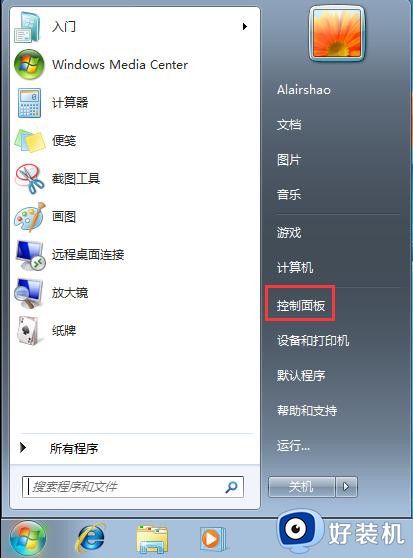
2、进入控制面板后,点击“Windows防火墙”进入下一步。
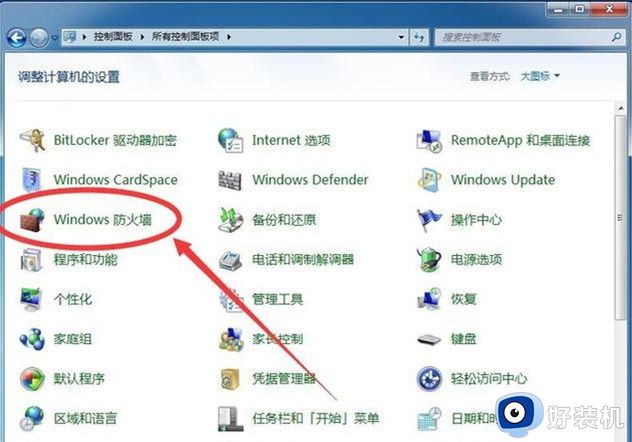
3、点击界面左侧的“高级设置”选项。
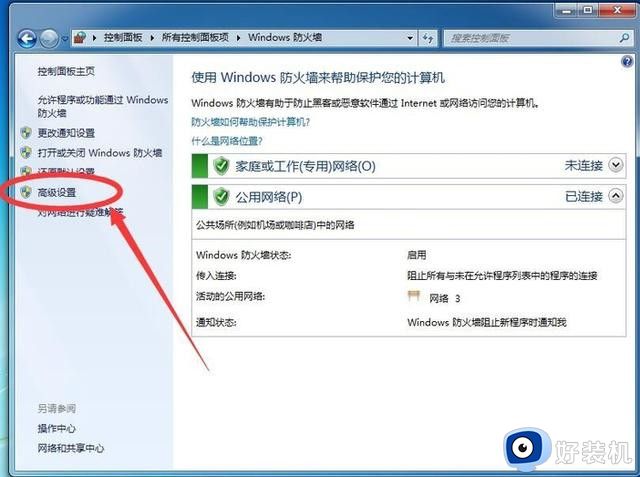
4、点击“出站规则”下一步。
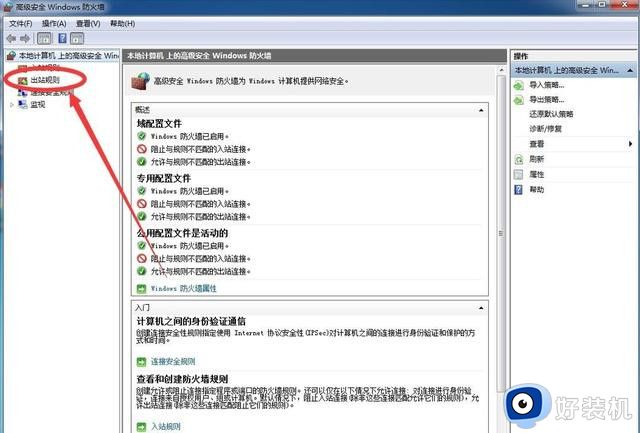
5、接着点击界面右侧的“新建规则”下一步。
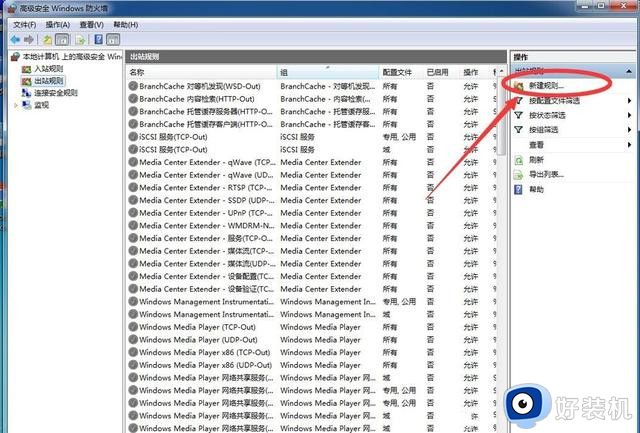
6、选择“程序”,然后点击“下一步”。
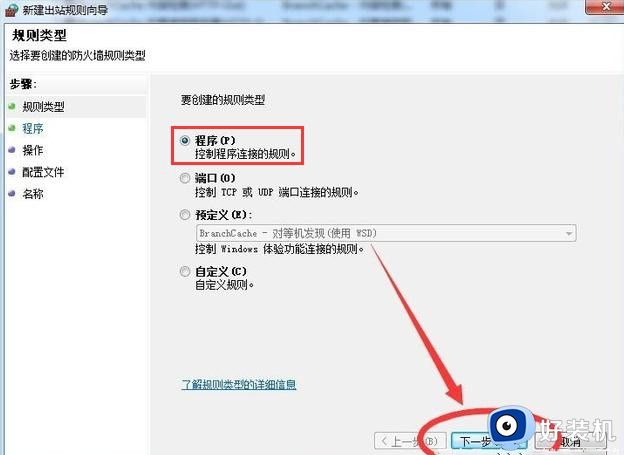
7、点击“浏览”选择好需要禁止联网的软件,点击“打开”。
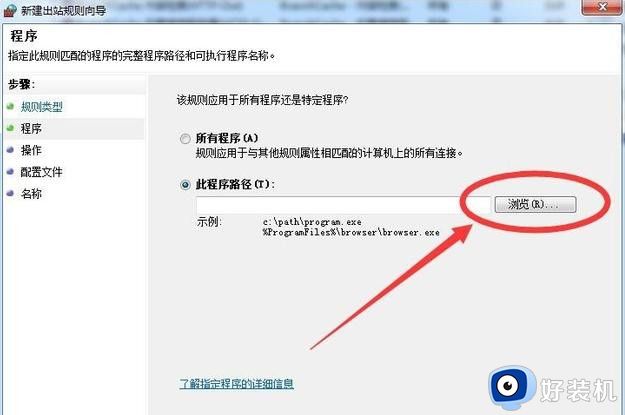
8、然后点击“下一步”按钮。
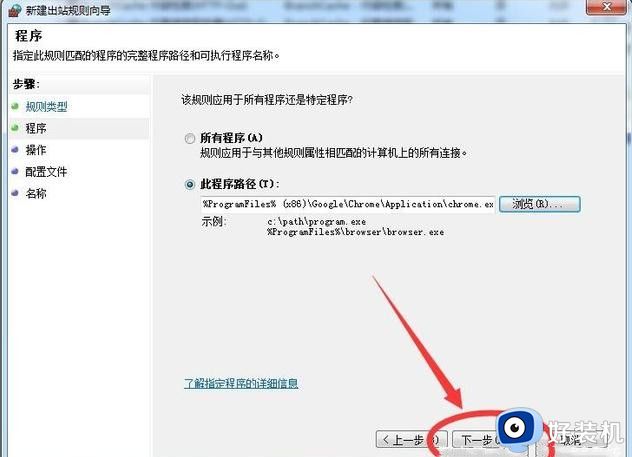
9、点击“阻止连接”,按提示点击“下一步”即可。
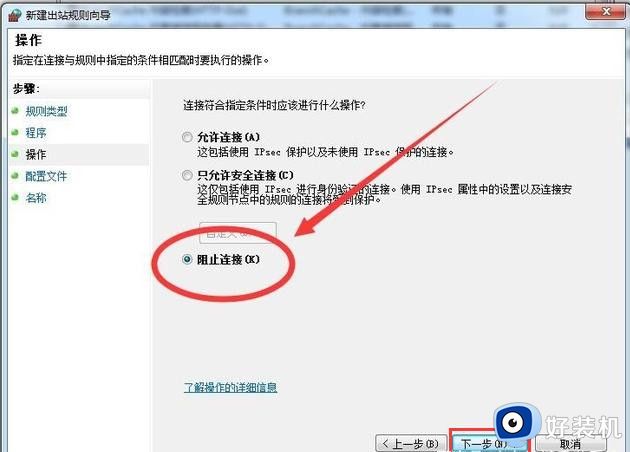
上述就是小编给大家带来的win7禁止一个软件联网设置方法了,还有不清楚的用户就可以参考一下小编的步骤进行操作,希望能够对大家有所帮助。